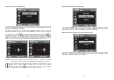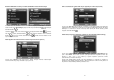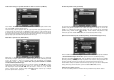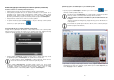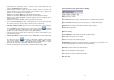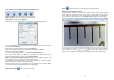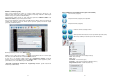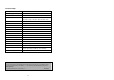User manual
29
Lišta s hlavními menu programu (symbolické nabídky, ikony)
Symbol fotoaparátu: Pořizování jednotlivých snímků (fotografií).
Symbol kamery: Spuštění a zastavení provádění videozáznamů.
Symbol hodin: Intervalové hodiny (Zeitgeber).
Po kliknutí myší na symbol (ikonu) hodin se v okně programu objeví následující zobrazení.
V tomto okně „Zeitgeber“ můžete nastavit datum a čas spuštění pořizování snímků (fotografií)
nebo videozáznamů „Startzeit“,
interval pořizování snímků (fotografií) v sekundách „Intervall(Sek.)“,
datum a čas spuštění pořizování snímků (fotografií) nebo videozáznamů „Startzeit“,
dále počet snímků (fotografií) „Anzahl“
nebo u videozáznamů dobu jejich trvání v sekundách „Videoaufnahmezeit(Sek.)“.
Zvolte nejprve nabídku „Foto“ nebo „Video“ a poté proveďte výše uvedená nastavení. Počet
pořízených snímků (fotografií) se zobrazí v okénku „Erfasste Anzahl“.
Datum a čas nastavíte následujícím způsobem: Klikněte myší na trojúhelníček vpravo vedle
zobrazení data a času. Po této akci můžete zadat požadované datum.
Po zadání požadovaného data klikněte myší na pole, které zobrazuje čas v hodinách, minutách
nebo v sekundách. Poté stiskněte na myši její pravé tlačítko.
Spuštění pořizování snímků nebo videozáznamů provedete kliknutím myší na nabídku „Start“.
Tuto akci můžete předčasně ukončit kliknutím myší na nabídku „Stop“.
Symbol kříže se šipkami : Zobrazení zaměřovacího kříže.
30
Symbol : Přepnutí do režimu zpracování snímků (viz následující odstavec).
Režim zpracování snímků (fotografií)
Současně s hlavním programem se do počítače nainstaluje software, který umožňuje provádět
měření vzdáleností v jednotlivých snímcích. Tento software spustíte dvojitým kliknutím myší na
snímek (obrázek, fotografii) na pravé straně v galerii obrázků. V okně programu se zobrazí náhled
na zvolený snímek (kontrolní zobrazení) a nadpis „Bildvorschau“ (náhled a zpracování snímků).
Na spodní liště tohoto zobrazení se nachází posuvný regulátor, pomocí kterého můžete zobrazený
snímek zvětšit nebo zmenšit ( ). Takto upravený snímek můžete poté
uložit jako soubor do příslušného adresáře, můžete jej vymazat, zkopírovat do mezipaměti atd.